목차
- 알툴바 소개
- 알툴바 다운로드 및 설치 방법
- 알툴바 주요 기능
- 알툴바 사용 팁
- 결론

1. 알툴바 소개
알툴바는 이스트소프트에서 제공하는 인터넷 브라우저 부가기능 프로그램입니다. 과거에는 툴바에 광고 프로그램이 많아 불편함이 있었지만, 이제는 번역, 이미지 저장, 메모, 캡처 등 다양한 유용한 기능을 제공하여 인터넷 사용을 더욱 편리하게 만들어 주는 도구로 이용하시는 분들이 많이 있고, 한번 이용해보시면 그 편리함에 계속 찾게 되는 서비스입니다. 다만 광고에 대한 문제는 거부감이 있는 분들도 많을 것이라고 생각되네요. 그 부분은 어쩔도리가...
2. 알툴바 다운로드 및 설치 방법
2.1 알툴바 홈페이지 접속
- 알툴바 홈페이지: 알툴즈 홈페이지에 접속합니다.
2.2 다운로드
- 상단 메뉴에서 "다운로드"를 클릭합니다.
- 알툴바 항목을 찾아 클릭하여 다운로드 페이지로 이동합니다.
- 운영체제와 파일 크기를 확인한 후 "다운로드" 버튼을 클릭합니다.
2.3 설치
- 다운로드한 설치 파일을 실행합니다.
- 설치 마법사의 지시에 따라 설치를 진행합니다.
- 설치 과정 중 제휴 프로그램 설치 옵션이 있을 수 있으므로, 필요하지 않은 프로그램은 체크를 해제합니다.
- 설치가 완료되면 "완료" 버튼을 클릭하여 설치를 마무리합니다.


3. 알툴바 주요 기능
3.1 메모와 번역
- 인터넷 브라우저에서 직접 메모를 작성하고 저장할 수 있습니다.
- 번역 기능을 통해 외국어 웹페이지를 쉽게 이해할 수 있습니다.
3.2 빠른 검색
- 검색어를 입력하여 빠르게 원하는 정보를 찾을 수 있습니다.
3.3 마우스 액션
- 마우스 제스처를 사용하여 다양한 브라우저 기능을 빠르게 실행할 수 있습니다.
3.4 즐겨찾기
- 자주 방문하는 웹사이트를 즐겨찾기에 추가하여 빠르게 접근할 수 있습니다.
3.5 캡처
- 웹페이지의 특정 영역, 전체 화면, 스크롤 캡처 등을 할 수 있으며, 유튜브 동영상 캡처도 가능합니다.
4. 알툴바 사용 팁
4.1 캡처 기능 활용
- 단위 영역이나 직접 지정한 사이즈로 화면을 캡처하여 필요한 정보를 스크린샷으로 남길 수 있습니다.
- 캡처한 이미지를 바로 다른 사용자에게 공유하거나 저장할 수 있습니다.
4.2 인터넷 부스터
- 설치 후 인터넷 부스터를 실행하여 인터넷 임시 파일을 제거하고 컴퓨터를 최적화합니다. 이건 뭐 그닥 효과가 있다 없다고 말하기 어렵지만 그래도 임시파일지우고 캐시 제거하는 것 만으로도 쾌적함을 느끼실 수 있는건 사실입니다.
4.3 제휴 프로그램 주의
- 설치 과정 중 제휴 프로그램 설치 옵션이 있는데요 알툴즈 각종 프로그램설치 및 인터넷 사이트 줌을 첫 페이지로 설정하는 등 굉장 필요하지 않은 프로그램 설치 및 설정이 있으니 원치 않는 분들은 꼼꼼하게 확인하셔서 기분 상하지 않도록 주의하시기 바랍니다.
5. 결론
알툴바는 인터넷 사용을 더욱 편리하게 만들어주는 유용한 프로그램입니다. 다양한 기능을 통해 웹 브라우징을 효율적으로 할 수 있으며, 누구나 쉽게 사용할 수 있습니다. 무엇보다도 무료로 제공되는 프로그램이라는게 가장 큰 장점이죠. 물론 그만큼 각종 광고와 제휴프로그램 설치를 교묘하게 끼워넣은게 얄미운건 어쩔 수 없습니다. 암튼 필요성이 있다고 생각하시는 분들은 알툴바를 다운로드하고 설치하여 편리한 인터넷 생활을 즐겨보세요.



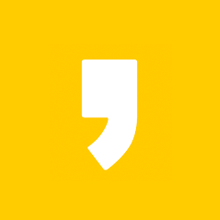
최근댓글